Jak przycinać filmy w systemie Windows 11/10/8/7| Brak znaku wodnego i limitu rozmiaru pliku
Czy Windows Movie Maker może przycinać filmy w systemie Windows 10? Chcę przyciąć film, aby pozostał tylko obszar, w którym znajduje się ptak. Ale nie mogę znaleźć funkcji przycinania w programie Window Movie Maker. Każdy inny sposób na przycinanie filmów w systemie Windows 10?
-Z Microsoft CommunityJako wbudowany edytor wideo w systemie Windows 10/8/7, Windows Movie Maker jest zbyt prosty, aby zapewnić zbyt wiele funkcji, w tym przycinanie filmów. Co więcej, nie jest teraz dostępny w systemie Windows 10. Dlatego w tym artykule dowiesz się 5 prostych metod przycinanie filmów w systemie Windows 10, który podświetli głównego bohatera w filmie i dostosuje proporcje do rozmiaru ekranu.
Lista przewodników
Najlepsza metoda przycinania filmów w systemie Windows 10 z wysoką jakością Jak przycinać filmy w systemie Windows 10 za pomocą VLC Media Player Trzy skuteczne sposoby przycinania wideo w systemie Windows 10 Często zadawane pytania dotyczące przycinania filmów w systemie Windows 10/8/7Najlepsza metoda przycinania filmów w systemie Windows 10 z wysoką jakością
Ponieważ Windows Movie Maker nie obsługuje przycinania filmów w systemie Windows 10, powinieneś polegać na najlepszym edytorze wideo - AnyRec Video Converter. Jest to wszechstronna aplikacja, która może nie tylko łatwo przycinać, przycinać, obracać i dodawać filtry do filmów, ale także umożliwia konwersję, Kompresja, poprawić jakość filmów.
Wszechstronne oprogramowanie do swobodnego przycinania wideo w systemie Windows 10

Zapewnij profesjonalne narzędzie do przycinania filmów do dowolnego rozmiaru w systemie Windows 10/8/7.
Możliwość eksportu przyciętych filmów do wszystkich formatów wideo, takich jak MP4, AVI itp.
Obsługuje wiele dodatkowych narzędzi do edycji wideo, aby obracać, wycinać i dodawać filtry.
Zaprogramuj proporcje, aby Twoje filmy pasowały do różnych ekranów i urządzeń.
Podgląd w czasie rzeczywistym umożliwia sprawdzenie i dostosowanie efektów w dowolnym momencie.
100% bezpieczne
100% bezpieczne
Kroki do naśladowania:
Krok 1.Darmowe pobieranie Konwerter wideo na komputerze z systemem Windows 11/10/8/7. Następnie uruchom go po zainstalowaniu. Kliknij przycisk „Dodaj pliki” lub przycisk „Dodaj” w głównym interfejsie tego potężnego narzędzia do przycinania i edytora wideo.

Krok 2.Aby przyciąć filmy w systemie Windows 10, kliknij przycisk „Edytuj” znajdujący się pod filmami. Następnie możesz obracać, przycinać, dodawać znaki wodne (lub uzyskać własny plik bezpłatne usuwanie znaków wodnych) i efekty do filmów.

Kliknij przycisk „Obróć i przytnij” u góry. Przeciągnij i pociągnij dowolnie żółte linie graniczne, aby dostosować rozmiar wideo według własnych upodobań. Możesz także kliknąć przycisk „Format obrazu”, aby wcześniej wybrać żądane ustawienia dla komputerów lub telefonów komórkowych. Następnie kliknij przycisk „OK”, aby zapisać zmiany.

Krok 3.Po przycięciu filmów w systemie Windows 10 możesz wybrać: konwertuj filmy do dowolnego formatu eksportować. Po prostu rozwiń menu „Konwertuj wszystko na” i wybierz żądany format z listy „Wideo”. Możesz również zwiększyć rozdzielczość wideo, liczbę klatek na sekundę i jakość, klikając przycisk „Ustawienia”.

Krok 4.Wróć do głównego interfejsu i wybierz żądaną ścieżkę przechowywania na dole. Na koniec kliknij przycisk „Konwertuj wszystko”, aby wyeksportować filmy.

100% bezpieczne
100% bezpieczne
Jak przycinać filmy w systemie Windows 10 za pomocą VLC Media Player
Jako potężny odtwarzacz wideo, VLC obsługuje również kilka podstawowych funkcji edycji, w tym przycinanie i przycinanie filmów w systemie Windows 10/8/7. Krótko mówiąc, możesz przyciąć wideo w VLC w Twoim komputerze. Chociaż możesz dowolnie dostosowywać piksele, aby wybrać żądane części, stosunkowo trudno jest naprawić ustawienia, ponieważ nie ma podglądu w czasie rzeczywistym.
Krok 1.Otwórz VLC Media Player na swoim komputerze. Kliknij przycisk „Media” u góry. Kliknij przycisk „Otwórz plik”. W ten sposób możesz dodać żądane filmy, które chcesz przyciąć w systemie Windows 10. Następnie powinieneś w przybliżeniu wizualnie sprawdzić piksele wideo, które chcesz przyciąć.
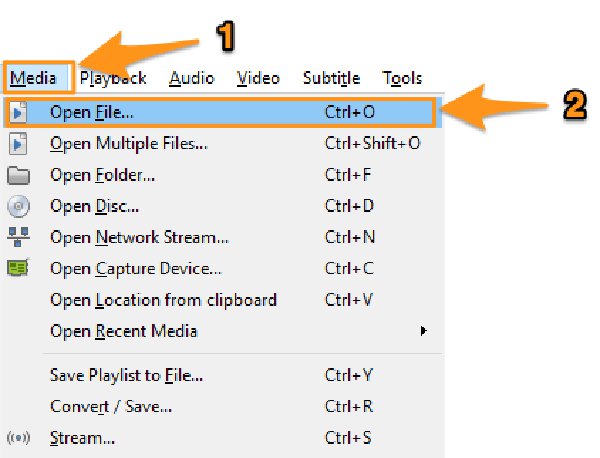
Krok 2.Kliknij przycisk „Narzędzia”, a następnie kliknij przycisk „Efekty i filtry”, aby otworzyć edytor wideo. W wyskakującym oknie rozwiń menu „Efekty wideo”, a następnie kliknij przycisk „Przytnij”.
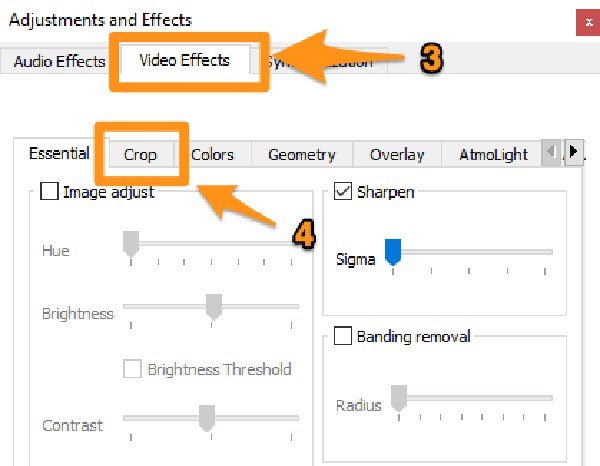
Krok 3.W opcji przycinania możesz dowolnie regulować piksele pomiędzy żądanymi częściami a określoną linią graniczną. Naciśnij przycisk „Enter” na klawiaturze, aby zapisać ustawienia. I musisz cały czas sprawdzać efekt, zanim przytniesz żądaną część filmów w systemie Windows 10.
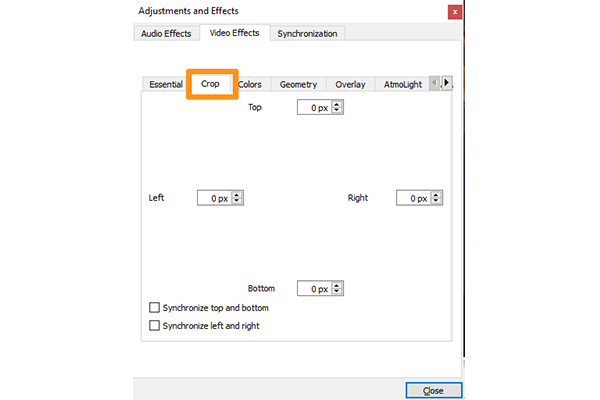
Dalsza lektura
Trzy skuteczne sposoby przycinania wideo w systemie Windows 10
Oprócz wspomnianych dwóch skutecznych sposobów, istnieją również proste metody 3, których możesz nauczyć się przycinać filmy w systemie Windows 10. W dalszej części przedstawimy funkcje, zalety i wady tych trzech edytorów wideo.
1. Darmowy edytor wideo VSDC
Darmowy edytor wideo VSDC to łatwy w użyciu, ale wszechstronny edytor wideo do przycinania filmów w systemie Windows 10. Jest to nieliniowe narzędzie do edycji do wycinania, modyfikowania i zmiany kolejności klipów wideo. Co więcej, możesz go użyć do tworzyć pokazy slajdów, twórz kolaże wideo, dodawaj efekty wideo i nagrywaj ekrany na komputerze. Chociaż jest to wszechstronne narzędzie do edycji, oznacza to również, że nie jest tak profesjonalne w przycinaniu filmów w systemie Windows 10 lub dodawaniu innych funkcji edycji.

- Plusy
- Zapewnij wszystkie podstawowe funkcje edycji w bezpłatnej wersji próbnej.
- Łatwe przesyłanie przyciętych filmów do mediów społecznościowych.
- Cons
- Brak wstępnie ustawionych proporcji do ustawienia rozmiaru ekranu.
- Duże zajęcie procesora.
2. EZGif
EZGif to internetowy edytor wideo, który umożliwia przycinanie filmów w systemie Windows 10 bez pobierania oprogramowania. Możesz bezpośrednio przesłać żądane filmy lub po prostu wkleić adres URL filmów online, aby dodać je do tego przycinacza wideo. Oprócz przycinania filmów w systemie Windows / Mac możesz także konwertować filmy, kompresować filmy i kontrolować prędkość wideo za jego pośrednictwem. Ale ma ograniczenie rozmiaru pliku do 100 MB. Jeśli nalegasz na przycinanie filmów za pomocą EZGIF, musisz skompresuj duże wideo do 100 MB za darmo pierwszy.
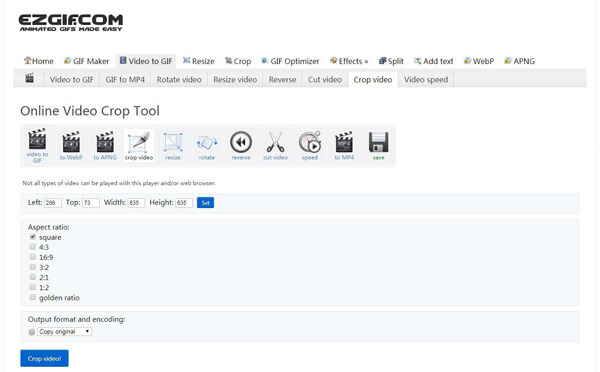
- Plusy
- Narzędzie online do łatwego przycinania filmów.
- Łatwy w użyciu interfejs dla początkujących.
- Cons
- Ograniczenie rozmiaru pliku.
3. Łatwy kreator wideo
W porównaniu do wspomnianych trzech profesjonalnych edytorów wideo jest to tylko proste narzędzie do edycji do przycinania filmów w systemie Windows 10 z podstawowymi funkcjami. Obsługuje regulację proporcji, swobodną zmianę rozmiaru wideo i przycinanie filmów w pionie lub poziomie. Ale zapewnia również płatną wersję między $50 a $200 z większą liczbą funkcji edycji.
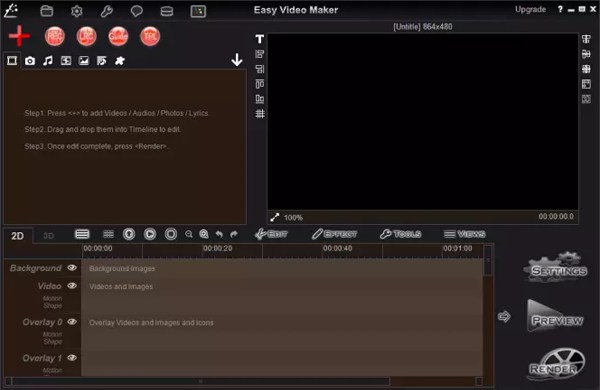
- Plusy
- Możliwość przycinania filmów, konwertowania filmów, nagrywania ekranu itp.
- Przyspieszenie sprzętowe do szybkiego radzenia sobie z partią filmów.
- Cons
- Stosunkowo droga jak na płatną wersję.
- Przestarzały interfejs.
Często zadawane pytania dotyczące przycinania filmów w systemie Windows 11/10/8/7
-
1. Czy mogę zmienić proporcje podczas przycinania filmów w systemie Windows 10?
Tak, możesz. Kiedy przycinasz wideo w systemie Windows 10 za pomocą Video Converter, możesz dowolnie regulować granicę, co na pewno zmieni proporcje. W ten sposób możesz nawet przyciąć wideo horyzontalne do pionowego.
-
2. Jak przycinać filmy w systemie Windows 10/8/7 za pomocą domyślnego edytora wideo?
Przycinanie filmów oznacza skrócenie czasu trwania filmów. Po uruchomieniu programu Windows Movie Maker i dodaniu żądanych plików możesz bezpośrednio kliknąć przycisk „Przytnij” i łatwo przyciąć filmy.
-
3. Jaki jest najlepszy edytor wideo do przycinania filmów w systemie Windows 10?
Zalecanym edytorem wideo jest AnyRec Video Converter. Zapewnia bezpłatną regulację, co ułatwia przycinanie filmów w systemie Windows. Co więcej, ten edytor wideo obsługuje również wiele dodatkowych funkcji, aby spełnić wszystkie Twoje wymagania.
Wniosek
W tym artykule wprowadzono 5 skutecznych metod przycinania filmów w systemie Windows 11/10/8/7. Nie musisz szukać funkcji przycinania w programie Windows Movie Maker, możesz z łatwością polegać na Video Converter z profesjonalnymi narzędziami do edycji. Jeśli nadal masz problemy z kadrowaniem filmów w systemie Windows 10, skontaktuj się z nami.
100% bezpieczne
100% bezpieczne
 Jak ustawić rozmiar wideo obok siebie?
Jak ustawić rozmiar wideo obok siebie?